


Previous: もっと練習問題 Up: セッション2 Next: 練習問題 Content: 目次 原文(英語)
プロットに文字列を入れたくなることはよくあることです.GMTでは,これはpstextコマンドを用いて実現できます.pstextには,次のような7つの特に有益な固有オプションがあります(表2.4).
|
pstextコマンド の入力データは,以下に示すフォーマットと内容である必要があります:
x y size angle fontno justify text
図2.2はこれらの間の関係と,justifyのモードを表す文字を示しています.
テキストは1語でも数語(文)でも構いません.また,特殊文字を表す8進数表記や,サブスクリプトやシンボルを表すエスケープシークエンスを含むことができます.エスケープシークエンスは,以下のものが用意されています:
注記:これらのエスケープシークエンスは,GMTの至るところで使用可能です.たとえば,-Bオプションの文字列指定でも用いることができます.8進数表記の表については,テクニカルリファレンスの付録Aを参照してください.また,ヨーロッパ系のアクセント記号つき文字の使用については,.gmtdefaultsにおいて,WANT_EURO_FONTをTRUEに設定する必要があります.
それでは,pstextの使用例を示します:
% cat << EOF | pstext -R0/7/0/7 -JX7i -P -B1g1 -G255/128/0 | ghostview - 1 1 30 0 4 BL It's P@al, not Pal! 1 2 30 0 4 BL Try @%33%ZapfChancery@%% today 1 3 30 0 4 BL @~D@~g@-b@- = 2@~pr@~G@~D@~h. 1 4 30 0 4 BL University of Hawaii at M@!a\305noa EOF
注記:Version3.0の場合は「BL」のかわりに「1」としなければいけないようです.そのようにして描いたのが下図です.
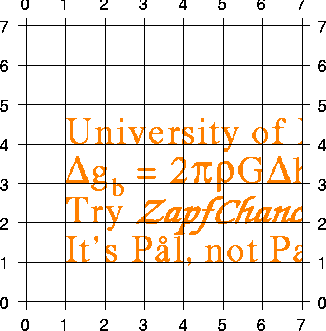
ここでは,UNIXシェルの「ヒアドキュメント」と呼ばれるテクニックを使用しています.「<<EOF」があると,それに続く行(EOFという行が出てくるまで)をすべて標準入力への入力として取り扱うのです.また,pstextの出力結果(PostScriptファイル)を直接ghostviewにパイプでつないでいます(ghostviewの-オプションは,入力がstdinで与えられることを明示的に示しています)